Ένα περίγραμμα ή τίτλος σε ένα σχέδιο του Visio είναι ακριβώς όπως σε μια σελίδα φόντου. Βλέπετε το περίγραμμα ή τον τίτλο κατά την προβολή του σχεδίου, αλλά το επεξεργάζεστε ξεχωριστά από το διάγραμμα πρώτου πλάνου.
-
Κάντε κλικ στην > "&" και, στη συνέχεια,κάντε κλικ στο στυλ που θέλετε. Το περίγραμμα εμφανίζεται ως σελίδα φόντου και συνήθως έχει τον τύπο ονόματος VBackground-1.
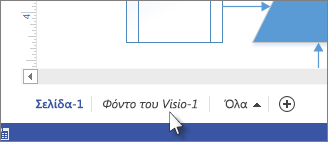
Συμβουλή: Εάν προσθέσετε ένα περίγραμμα και ένα ή περισσότερα φόντα στην ίδια σελίδα σχεδίου, το Visio τα συνδυάζει στην ίδια σελίδα φόντου.
-
Για να επεξεργαστείτε τη σελίδα φόντου με τον τίτλο ή το περίγραμμα, κάντε κλικ στην καρτέλα σελίδας. Κάντε διπλό κλικ σε οποιαδήποτε από τις περιοχές κειμένου για να κάνετε αλλαγές. Για να διαγράψετε οποιαδήποτε από τις περιοχές, κάντε κλικ για να την επιλέξετε και πατήστε "Διαγραφή".
Χρησιμοποιήστε την καρτέλα "Σχεδίαση" για να αλλάξετε τα χρώματα στο περίγραμμα ή τη σελίδα τίτλου.Σημείωση: Εάν εφαρμόσετε ένα διαφορετικό θέμα ή παραλλαγή χρώματος στο περίγραμμα ή τη σελίδα τίτλου, το ίδιο θέμα ή παραλλαγή εφαρμόζεται αυτόματα στη σελίδα σχεδίου στην οποία ανήκει το περίγραμμα ή ο τίτλος.
-
Για να ολοκληρώσετε την επεξεργασία της σελίδας φόντου, κάντε κλικ στην καρτέλα σελίδας μιας άλλης σελίδας σχεδίου. Η σελίδα με τον τίτλο και το περίγραμμα δεν επηρεάζεται από οποιαδήποτε αλλαγή κάνετε σε άλλες σελίδες.
Συμβουλή: Εάν θέλετε απλώς ένα πλαίσιο τίτλου να εισαγάγει δεδομένα σχεδίασης, όπως η κλίμακα, ο συντάκτης ή η παρακολούθηση αναθεώρησης, χρησιμοποιήστε ένα σχήμα από το στάμπο μπλοκ τίτλου αντί για μια σελίδα φόντου. Βρείτε το στο παράθυρο "Σχήματα" – κάντε κλικ στην επιλογή "Περισσότερα > πρόσθετα στοιχεία του Visio > Μπλοκ τίτλου".
Προσθήκη περιγράμματος ή τίτλου σε πολλές σελίδες
Οι σελίδες περιγράμματος ή τίτλου λειτουργούν καλύτερα όταν εφαρμόζονται σε κάθε σελίδα σχεδίου ξεχωριστά, ακόμα και αν θέλετε ένα πανομοιότυπο περίγραμμα σε κάθε σελίδα.
Όταν πολλές σελίδες σχεδίου μοιράζονται ένα περίγραμμα ή μια σελίδα φόντου, η σελίδα φόντου λαμβάνει το μέγεθος της μεγαλύτερης σελίδας σχεδίου που τη χρησιμοποιεί. Επομένως, εάν όλες οι σελίδες σχεδίασης που χρησιμοποιούν περίγραμμα δεν έχουν το ίδιο μέγεθος, τα περιγράμματα μπορεί να εμφανίζονται ασυμφωνία με το μέγεθος ορισμένων σελίδων σχεδίου.
Εάν συμβεί αυτό, καταργήστε τη σελίδα περιγράμματος και, στη συνέχεια, αντιστοιχίστε ένα νέο περίγραμμα. Δείτε πώς:
-
Κάντε κλικ στα στοιχεία Σχεδίαση > Περιγράμματα και τίτλοι > Χωρίς περίγραμμα και τίτλο.
-
Κάντε κλικ στις επιλογές Σχεδίαση > Περιγράμματα και τίτλοι και, στη συνέχεια, κάντε κλικ στο στυλ περιγράμματος που θέλετε.
Σημείωση: Αν προσθέσετε μια σελίδα στο σχέδιο, αυτή αυτόματα κάνει κοινή χρήση του περιγράμματος ή του φόντου που εφαρμόσατε πιο πρόσφατα στο σχέδιό σας. Αυτό σημαίνει ότι το περίγραμμα θα προσαρμοστεί σωστά στις νέες σελίδες πρώτου πλάνου, με την προϋπόθεση ότι όλες οι σελίδες που προστίθενται και οι οποίες κάνουν κοινή χρήση του περιγράμματος έχουν το ίδιο μέγεθος. Είναι καλή ιδέα να ελέγξετε κάθε ένα από τα περιγράμματα και τους τίτλους αφού τελειώσετε με την προσθήκη και τη δημιουργία των σελίδων πρώτου πλάνου.










